Almacenamiento disponible
¿Con qué dispositivo necesitas ayuda?
Almacenamiento disponible
Averigua cómo consultar el almacenamiento disponible del dispositivo, liberar memoria, eliminar las aplicaciones que no uses o borrar los datos de aplicaciones.
INSTRUCCIONES E INFORMACIÓN
Los teléfonos S10, S10+ y S10e tienen la opción de añadir una tarjeta microSD de hasta 512 GB. Las tarjetas MicroSD se venden por separado.
• El Samsung Galaxy S10 viene con memoria interna utilizable de 128 GB o 512 GB con RAM de 8 GB.
• El Samsung Galaxy S10+ viene en dos variantes de meoria: 128 GB o 512 GB de memoria interna utilizable con 8 GB de RAM o memoria interna utilizable de 1024 GB con 12 GB de RAM.
• El Samsung Galaxy S10e viene con 128 GB y 6 GB de RAM o 256 GB de memoria interna utilizable y 8 GB de RAM.
• El Samsung Galaxy S10 5G viene con 256 GB y 8 GB de RAM y no es compatible con las tarjetas microSD externas.
• El Samsung Galaxy S10 viene con memoria interna utilizable de 128 GB o 512 GB con RAM de 8 GB.
• El Samsung Galaxy S10+ viene en dos variantes de meoria: 128 GB o 512 GB de memoria interna utilizable con 8 GB de RAM o memoria interna utilizable de 1024 GB con 12 GB de RAM.
• El Samsung Galaxy S10e viene con 128 GB y 6 GB de RAM o 256 GB de memoria interna utilizable y 8 GB de RAM.
• El Samsung Galaxy S10 5G viene con 256 GB y 8 GB de RAM y no es compatible con las tarjetas microSD externas.
En este tutorial, aprenderás a hacer lo siguiente:
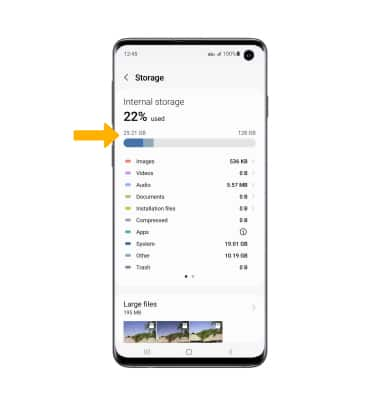
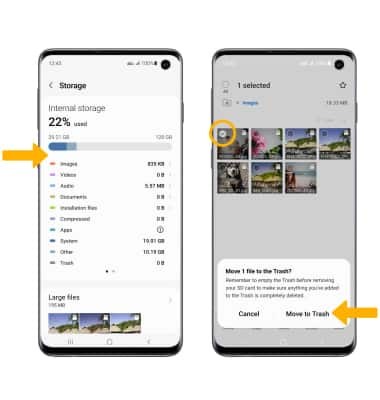
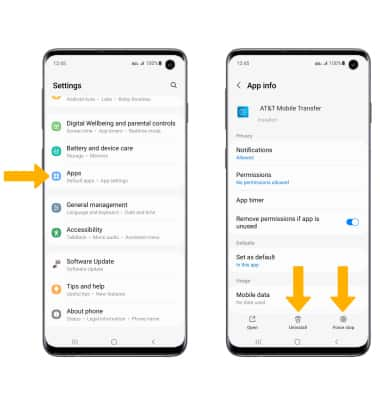
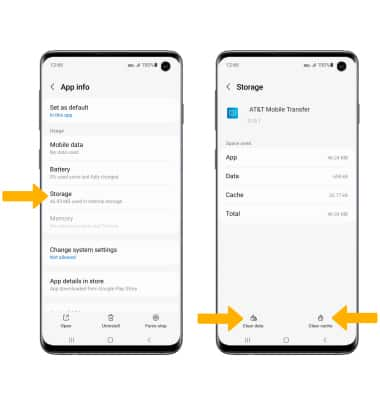
• Consulta el almacenamiento disponible
• Libera almacenamiento
• Eliminar aplicaciones que no uses
• Eliminar datos de aplicaciones
• Agregar almacenamiento
Consulta el almacenamiento disponible
1. Desplázate hacia abajo desde la barra de notificaciones, luego selecciona el  ícono Settings.
ícono Settings.
2. Selecciona Battery and device care, luego selecciona Storage.
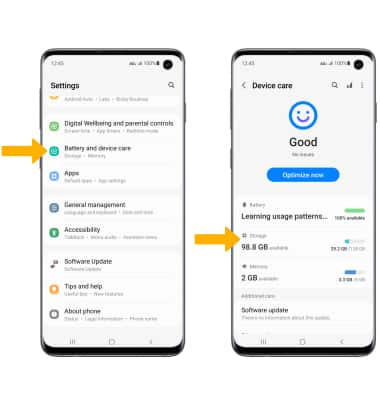
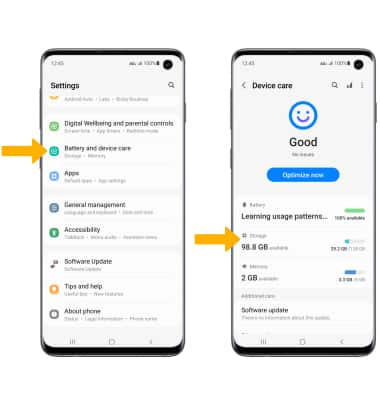
3. Se mostrará el almacenamiento interno disponible.
Importante: La memoria externa solo se mostrará cuando haya una tarjeta de memoria en el dispositivo. Para ver la memoria externa, desde la pantalla Storage, deslízate hacia la izquierda.
Importante: La memoria externa solo se mostrará cuando haya una tarjeta de memoria en el dispositivo. Para ver la memoria externa, desde la pantalla Storage, deslízate hacia la izquierda.
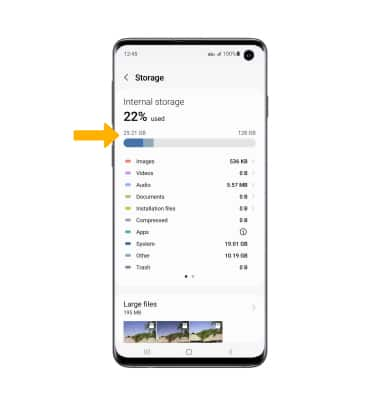
Libera almacenamiento
Para eliminar documentos, imágenes, audio, videos y aplicaciones no deseados, desde la pantalla Storage, selecciona el campo deseado > mantén oprimido el medio deseado > selecciona Delete. Selecciona Move to Trash para confirmar.
Importante: Desde la pantalla Device care, selecciona Optimize now para liberar espacio y optimizar la memoria disponible.
Importante: Desde la pantalla Device care, selecciona Optimize now para liberar espacio y optimizar la memoria disponible.
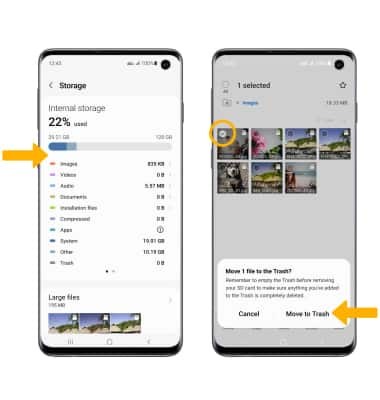
Eliminar aplicaciones que no uses
En la pantalla Settings, selecciona Apps, luego selecciona la aplicación que deseas. Desde aquí, puedes desinstalar o forzar la detención de la aplicación.
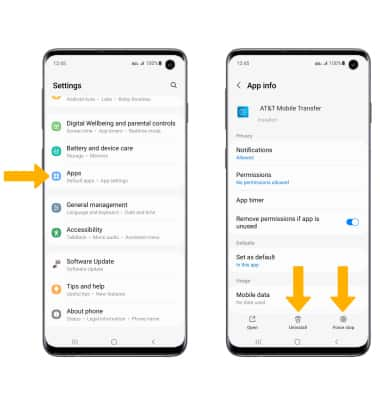
Eliminar datos de aplicaciones
En la pantalla App info de la aplicación que desees, selecciona Storage, luego selecciona Clear data o Clear cache.
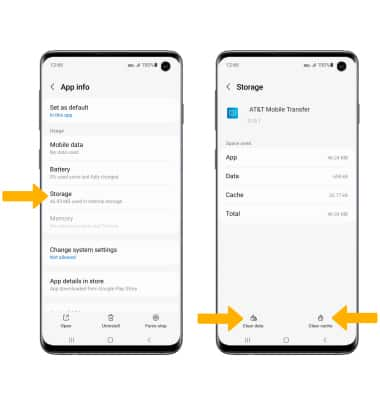
Agregar almacenamiento
Compra una tarjeta SD o descarga una aplicación de almacenamiento en el servicio cloud desde la  aplicación Play Store.
aplicación Play Store.
Importante: para obtener más información sobre cómo almacenar datos en una tarjeta de memoria o microSD, consulta el tutorial Copia de seguridad y restauración con una tarjeta de memoria.